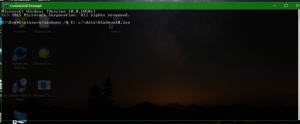Mozilla Firefox 64 med Windows 10 Notification Support
Som du kanske minns, webbläsaren Google Chrome fick nyligen stöd för inbyggda Windows 10-meddelanden tillsammans med Action Center-integrering. Äntligen har samma funktion kommit till Firefox. Dess version 64 stöder nu Action Center-meddelanden på Windows 10.
Annons
Med den här nya funktionen kan Firefox nu visa aviseringar från webbplatser som inbyggda aviseringar. De kommer att visas i Action Center, det är där du kan justera deras alternativ.
Action Center-funktionen i Windows 10 kanske är bekant för Windows Phone-användare. Den lagrar aviseringar om alla viktiga händelser som uppdateringar, underhåll och säkerhetsvarningar på en enda plats.
För Firefox kan du ställa in antalet synliga aviseringar, ändra deras prioritet, ändra Focus Assist-alternativen och mer. Allt kan göras med den inbyggda appen Inställningar i Windows 10.
Användaren kan inaktivera aviseringar eller ändra sina alternativ enligt följande.
- Öppna Appen Inställningar.

- Gå till System -> Meddelanden och åtgärder.
- Till höger, aktivera Firefox-alternativet under Få aviseringar från dessa appar.
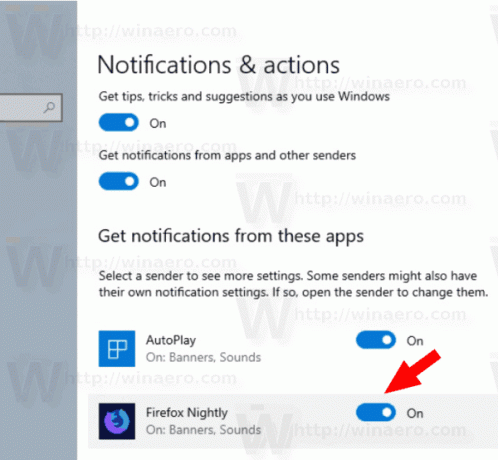
- På nästa sida kan du ändra följande alternativ:
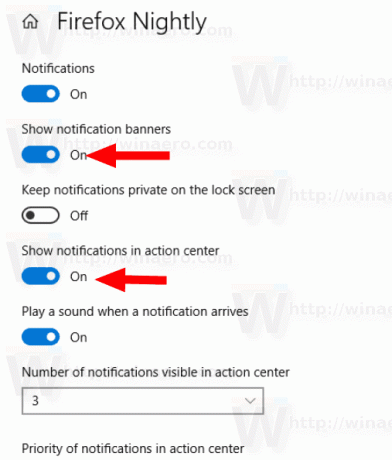
Alternativen inkluderar "Visa meddelandebanner". Om du inaktiverar det här alternativet kommer det att dölja skrivbordsaviseringar men behåller meddelanden i Action Center. Du kan också inaktivera eller aktivera alternativet "Visa aviseringar i åtgärdscenter" för att bli av med meddelanden från Firefox i åtgärdscentret. Slutligen kan du ändra antalet aviseringar som är synliga i åtgärdscentret och ändra deras prioritet. Om "stör ej"-läget är aktiverat eller Focus Assist är konfigurerad för att dölja aviseringar, kommer webbläsaren att respektera dessa alternativ.
Detta är inte första gången när Firefox får en tät integration med operativsystemet. För en tid sedan hade Mozilla en speciell "Metro"-version av webbläsaren för Windows 8. Projektet är nedlagt när detta skrivs.
Du kan skaffa Firefox Nightly här.
Tips: Se hur Kör olika Firefox-versioner samtidigt. Även om det är möjligt att installera olika Firefox-versioner i ett operativsystem, försöker de alla använda standardwebbläsarprofilen, vilket gör att de inte kan köras samtidigt. Så det är en bra idé att tillämpa en lösning som nämns i artikeln.